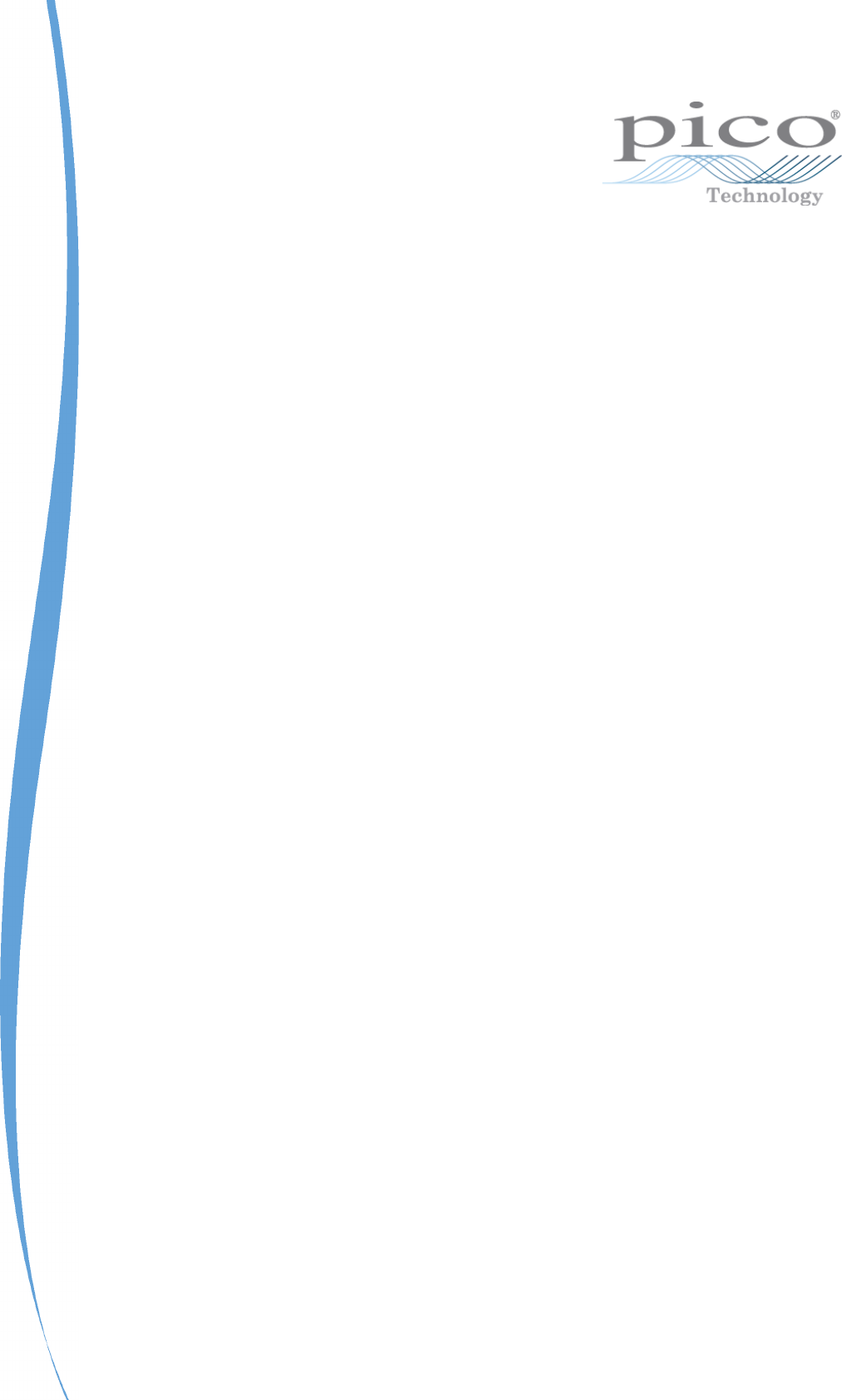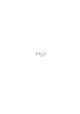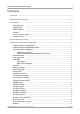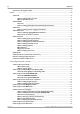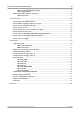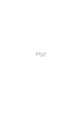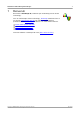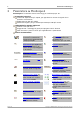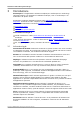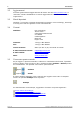PicoScope 6 Software per oscilloscopio per PC Guida all'uso psw.it r30 Copyright © 2007-2013 Pico Technology Ltd. Tutti i diritti riservati.
Guida all'uso dell'oscilloscopio PicoScope 6 I Sommario 1 Benvenuti ....................................................................................................................................1 2 Panoramica....................................................................................................................................2 su PicoScope 6 3 Introduzione ....................................................................................................................................
II Sommario ........................................................................................................................................35 26 Strumento di navigazione buffer 6 Menu ....................................................................................................................................36 1 Menu File ........................................................................................................................................36 ...........................
Guida all'uso dell'oscilloscopio PicoScope 6 III ......................................................................................................................................................................149 1 Finestra di dialogo Attivazione avanzata ......................................................................................................................................................................150 2 Tipi di trigger avanzati ...................................................
Guida all'uso dell'oscilloscopio PicoScope 6 1 1 Benvenuti Benvenuti a PicoScope 6, il software per oscilloscopi per PC di Pico Technology. Con un oscilloscopio di Pico Technology, PicoScope trasforma il PC in un potente oscilloscopio per PC con tutte le caratteristiche e prestazioni di un oscilloscopio da banco a un costo molto inferiore. Come usare questo manuale Novità di questa versione Primo utilizzo di PicoScope Versione software: PicoScope R6.7.
2 2 Panoramica su PicoScope 6 Panoramica su PicoScope 6 PicoScope 6 è il software di Pico Technology per oscilloscopi per PC.
Guida all'uso dell'oscilloscopio PicoScope 6 3 3 Introduzione PicoScope 6 è un'applicazione software completa per oscilloscopi Pico Technology. Utilizzata insieme a un dispositivo hardware PicoScope, crea un oscilloscopio e un analizzatore di spettro sul PC. PicoScope 6 supporta i dispositivi elencati nella Tabella delle caratteristiche dei dispositivi. Funziona su tutti i computer con Windows da XP SP3 a Windows 8 (per ulteriori raccomandazioni consultare Requisiti di sistema).
4 3.2 Introduzione Aggiornamenti Forniamo gratuitamente aggiornamenti dal nostro sito Web www.picotech.com. Ci riserviamo il diritto di addebitare il costo di aggiornamenti o sostituzioni inviati su supporti fisici. 3.3 Marchi depositati Windows è un marchio registrato di Microsoft Corporation. Pico Technology, PicoScope e PicoLog sono marchi registrati a livello internazionale. 3.4 3.5 Contatti Indirizzo: Pico Technology James House Colmworth Business Park ST.
Guida all'uso dell'oscilloscopio PicoScope 6 3.6 5 Requisiti di sistema Per garantire che PicoScope funzioni correttamente è necessario disporre di un computer con i requisiti di sistema minimi per l'esecuzione del sistema operativo Windows, in una delle versioni indicate nella tabella di seguito. Le prestazioni dell'oscilloscopio saranno migliori con un PC più potente e trarranno vantaggio da un processore multi-core.
6 4 Primo utilizzo di PicoScope Primo utilizzo di PicoScope PicoScope è stato progettato per il più facile utilizzo possibile, anche per chi non ha familiarità con gli oscilloscopi. Dopo avere seguito le fasi introduttive elencate di seguito, presto si sarà in grado di diventare un esperto di PicoScope. 1. 2. 3. 4. 5. Installare il software. Caricare il CD-ROM fornito con l'oscilloscopio, quindi fare clic sul collegamento "Installa software" e seguire le istruzioni sullo schermo.
Guida all'uso dell'oscilloscopio PicoScope 6 5 7 Avviamento a PicoScope e oscilloscopio Il presente capitolo spiega i concetti fondamentali che è necessario conoscere prima di lavorare con il software PicoScope. Se si è già usato un oscilloscopio prima, la maggior parte dei concetti sarà già nota. È possibile saltare la sezione Informazioni di base sull'oscilloscopio e passare direttamente alle Informazioni specifiche su PicoScope.
8 5.2 Avviamento a PicoScope e oscilloscopio Informazioni di base sull'oscilloscopio per PC Un oscilloscopio per PC è uno strumento di misura costituito da un oscilloscopio hardware e da un programma per oscilloscopio eseguito su un PC. In origine gli oscilloscopi erano strumenti autonomi senza capacità di elaborazione o misurazione del segnale, con una memoria disponibile solo come extra costoso.
Guida all'uso dell'oscilloscopio PicoScope 6 5.3.1 9 Modalità di acquisizione PicoScope può funzionare in tre modalità di acquisizione: modalità oscilloscopio, modalità spettro e modalità persistenza. La modalità viene selezionata dai pulsanti nella barra degli strumenti Impostazione acquisizione.
10 5.3.2 Avviamento a PicoScope e oscilloscopio Come funzionano le modalità di acquisizione con le viste? La modalità acquisizione informa PicoScope se si desidera visualizzare principalmente forme d'onda (modalità oscilloscopio) o grafici della frequenza (modalità spettro).
Guida all'uso dell'oscilloscopio PicoScope 6 5.4 11 Finestra PicoScope La finestra PicoScope mostra un blocco di dati acquisiti dall'oscilloscopio. Quando si apre PicoScope per la prima volta, contiene una vista oscilloscopio, ma è possibile aggiungere ulteriori viste facendo clic su Aggiungi vista nel menu Viste. La schermata di seguito mostra tutte le caratteristiche principali della finestra di PicoScope. Fare clic su un'etichetta sottolineata per saperne di più.
12 5.5 Avviamento a PicoScope e oscilloscopio Vista oscilloscopio Una vista oscilloscopio mostra i dati acquisiti dall'oscilloscopio come un grafico di ampiezza di segnale rispetto al tempo (per ulteriori dettagli su questi concetti consultare Informazioni di base sull'oscilloscopio). PicoScope apre un'unica vista, tuttavia è possibile aggiungerne altre usando il menu Viste.
Guida all'uso dell'oscilloscopio PicoScope 6 5.6 13 Vista MSO Applicabilità: solo per oscilloscopi a segnali misti (MSO) La vista MSO mostra dati analogici e digitali misti sulla stessa base dei tempi. Pulsante input digitali: Attiva e disattiva la vista digitale e apre la finestra di dialogo Impostazioni digitali. Vista analogica: Mostra i canali analogici. Uguale a una vista oscilloscopio standard. Vista digitale: Mostra i canali e i gruppi digitali. Vedere vista digitale.
14 5.6.1 Avviamento a PicoScope e oscilloscopio Vista digitale Posizione: Vista MSO Nota 1: È possibile fare clic con il tasto destro del mouse sulla vista digitale per visualizzare il menu contestuale Digitale. Nota 2: Se la vista digitale non è visibile quando necessario, controllare che (a) il pulsante Ingressi digitali sia attivato e (b) sia selezionato per la visualizzazione almeno un canale digitale nella finestra di dialogo Impostazione digitale. psw.
Guida all'uso dell'oscilloscopio PicoScope 6 5.6.2 15 Menu contestuale digitale Posizione: fare clic con il tasto destro del mouse sulla vista digitale Vista secondaria: Formato: Traccia gruppi: Analogico: Visualizza o nasconde la vista oscilloscopio analogica. Digitale: Visualizza o nasconde la vista oscilloscopio digitale. Disponibile anche dal menu Viste. Il formato numerico con cui sono visualizzati i valori del gruppo nella vista oscilloscopio digitale.
16 5.7 Avviamento a PicoScope e oscilloscopio Vista XY Una vista XY, nella sua forma più semplice, mostra un grafico di un canale tracciato rispetto a un altro. La modalità XY è utile per mostrare relazioni di fase tra segnali periodici (usando figure di Lissajous) e per tracciare caratteristiche I-V (correntetensione) di componenti elettronici. Nell'esempio precedente, due segnali periodici diversi sono stati alimentati in due canali in ingresso.
Guida all'uso dell'oscilloscopio PicoScope 6 5.8 17 Marcatore di trigger Il marcatore di trigger mostra il livello e il momento del punto di trigger. L'altezza del marcatore sull'asse verticale indica il livello al quale è impostato il trigger, la posizione sull'asse del tempo mostra il momento in cui si verifica. È possibile spostare il marcatore di trigger trascinandolo con il mouse oppure, per un controllo più preciso, utilizzando i pulsanti nella barra degli strumenti Attivazione.
18 5.9 Avviamento a PicoScope e oscilloscopio Freccia post-trigger La freccia post-trigger è una forma modificata del marcatore di trigger visualizzata temporaneamente in una vista oscilloscopio mentre si imposta un ritardo post-trigger o si trascina il marcatore di trigger dopo l'impostazione di un ritardo post-trigger. (Cos'è un ritardo post-trigger?) L'estremità sinistra della freccia indica il punto di trigger ed è allineata allo zero sull'asse del tempo.
Guida all'uso dell'oscilloscopio PicoScope 6 5.10 19 Vista spettro Una vista spettro è una vista dei dati provenienti da un oscilloscopio. Uno spettro è un diagramma del livello di segnale su un asse verticale tracciato rispetto alla frequenza sull'asse orizzontale. PicoScope apre una vista oscilloscopio, tuttavia è possibile aggiungere una vista spettro mediante il menu Viste.
20 5.11 Avviamento a PicoScope e oscilloscopio Modalità persistenza La modalità persistenza sovrappone più forme d'onda nella stessa vista, con i dati più frequenti o le forme d'onda più recenti tracciati con colori più brillanti rispetto agli altri. Ciò risulta utile per individuare falsi segnali quando è necessario vedere un evento di guasto raro nascosto in una serie di eventi normali ripetuti.
Guida all'uso dell'oscilloscopio PicoScope 6 5.12 21 Tabella delle misurazioni Una tabella delle misurazioni visualizza i risultati delle misurazioni automatiche. Ciascuna vista può disporre della propria tabella da cui è possibile aggiungere, eliminare o modificare misurazioni. Colonne della tabella delle misurazioni Nome Nome della misurazione selezionato nella finestra di dialogo Aggiungi misurazione o Modifica misurazione.
22 5.13 Avviamento a PicoScope e oscilloscopio Aumento della risoluzione L'aumento della risoluzione è una tecnica per aumentare la risoluzione verticale effettiva dell'oscilloscopio a spese dei dettagli alle alte frequenze. La selezione dell'aumento della risoluzione non modifica la frequenza di campionamento dell'oscilloscopio, tuttavia in alcune modalità di funzionamento dell'oscilloscopio PicoScope può ridurre il numero di campionamenti disponibili per mantenere le prestazioni di visualizzazione.
Guida all'uso dell'oscilloscopio PicoScope 6 23 Quantificazione dell'aumento di risoluzione La tabella di seguito mostra le dimensioni di un filtro a media mobile per ciascuna impostazione di aumento della risoluzione. Una dimensione maggiore del filtro richiede una velocità di campionamento superiore per rappresentare un dato segnale senza effetti collaterali significativi (come descritto in dettaglio in precedenza). Aumento della risoluzione e (bit) 0.5 1.0 1.5 2.0 2.5 3.0 3.5 4.
24 5.14 Avviamento a PicoScope e oscilloscopio Suggerimento sul puntatore Il suggerimento sul puntatore è una casella che visualizza i valori degli assi orizzontale e verticale nella posizione del puntatore del mouse. Viene visualizzato temporaneamente quando si fa clic sullo sfondo di una vista. Suggerimento sul puntatore in una vista oscilloscopio psw.it r30 Copyright © 2007-2013 Pico Technology Ltd. Tutti i diritti riservati.
Guida all'uso dell'oscilloscopio PicoScope 6 5.15 25 Righelli segnale I righelli segnale (a volte noti come cursori) sono utili a misurare i livelli di segnale assoluti e relativi in una vista oscilloscopio, XY o spettro. Nella vista oscilloscopio della figura, i due quadratini colorati a sinistra dell'asse verticale sono i cursori di trascinamento del righello per il canale A.
26 5.16 Avviamento a PicoScope e oscilloscopio Righelli del tempo I righelli del tempo misurano il tempo in una vista oscilloscopio o la frequenza in una vista spettro. Nella vista oscilloscopio precedente, i due quadratini bianchi sull'asse del tempo sono i cursori del righello del tempo. Quando li si trascina a destra dall'angolo inferiore sinistro, vengono visualizzate linee verticali tratteggiate dette righelli del tempo.
Guida all'uso dell'oscilloscopio PicoScope 6 5.17 27 Legenda righello La legenda righello è una casella che visualizza le posizioni di tutti i righelli posizionati nella vista. Viene visualizzata automaticamente ogni qualvolta si posiziona un righello su una vista. Modifica È possibile regolare la posizione di un righello modificando qualsiasi valore nelle prime due colonne. Per inserire una µ greca (il simbolo di micro, vale a dire un milionesimo o x 10-6), immettere la lettera "u".
28 5.19 Avviamento a PicoScope e oscilloscopio Foglio delle proprietà Posizione: Viste > Proprietà vista Scopo: mostra un riepilogo delle impostazioni utilizzate da PicoScope 6 Il foglio delle proprietà viene visualizzato sul lato destro della finestra di PicoScope. N. campioni. Il numero di campioni acquisiti. Può essere inferiore al numero richiesto nel controllo Campioni massimi. Un numero tra parentesi quadre è il numero di campioni interpolati se è attivata l'interpolazione. Finestra.
Guida all'uso dell'oscilloscopio PicoScope 6 5.20 29 Sonde personalizzate Una sonda è qualsiasi connettore, trasduttore o dispositivo di misura collegato a un canale di ingresso dell'oscilloscopio. PicoScope dispone di una libreria incorporata di tipi di sonde comuni, quali le sonde per tensione x1 e x10 usate con la maggior parte degli oscilloscopi; tuttavia, se la sonda in uso non è compresa nell'elenco, è possibile utilizzare la finestra di dialogo Sonde personalizzate per definirne una nuova.
30 5.21 Avviamento a PicoScope e oscilloscopio Canali matematici Un canale matematico è una funzione matematica di uno o più segnali di ingresso. La funzione può essere semplice come "Inverti A", che sostituisce il pulsante Inverti su un oscilloscopio convenzionale oppure una funzione complessa definita dall'utente.
Guida all'uso dell'oscilloscopio PicoScope 6 5.22 31 Forme d'onda di riferimento Una forma d'onda di riferimento è una copia memorizzata di un segnale in ingresso. È possibile creare una forma d'onda di riferimento facendo clic con il tasto destro del mouse sulla vista, selezionando il comando Forme d'onda di riferimento e selezionando il canale da copiare.
32 5.23 Avviamento a PicoScope e oscilloscopio Decodifica seriale È possibile utilizzare PicoScope per decodificare dati da un bus seriale quale I2C o CAN Bus. A differenza di un analizzatore di bus convenzionale, PicoScope consente di visualizzare la forma d'onda elettrica ad alta risoluzione insieme ai dati. I dati sono integrati nella vista oscilloscopio, quindi non è necessario conoscere una nuova disposizione di schermata. Come utilizzare la decodifica seriale 1.
Guida all'uso dell'oscilloscopio PicoScope 6 5.24 33 Verifica dei limiti con maschere Laverifica dei limiti con maschere è una funzione che indica quando una forma d'onda o uno spettro esce da un'area specifica, nota come maschera, tracciata nella vista oscilloscopio o nella vista spettro. PicoScope è in grado di tracciare automaticamente la maschera tracciando una forma d'onda acquisita, oppure è possibile tracciare manualmente la maschera.
34 5.25 Avviamento a PicoScope e oscilloscopio Allarmi Gli allarmi sono azioni programmate per l'azione da parte di PicoScope quando si verificano determinati eventi. Utilizzare il comando Strumenti > Allarmi per aprire la finestra di dialogo Allarmi, che consente di configurare la funzione. Gli eventi che possono attivare un allarme sono elencati di seguito. Acquisizione - quando l'oscilloscopio ha acquisito una forma d'onda completa o un blocco di forme d'onda.
Guida all'uso dell'oscilloscopio PicoScope 6 5.26 35 Strumento di navigazione buffer Il buffer delle forme d'onda di PicoScope può contenere fino a 10.000 forme d'onda, secondo la quantità di memoria disponibile nell'oscilloscopio. Lo strumento di navigazione bufferè utile a scorrere rapidamente nel buffer per trovare la forma d'onda desiderata. Per iniziare, fare clic sul pulsante Strumento di navigazione buffer nella barra degli strumenti Strumento di navigazione buffer.
36 6 Menu Menu I menu rappresentano il modo più rapido per accedere alle principali funzioni di PicoScope. La barra del menu è sempre presente nella parte superiore della finestra principale di PicoScope, sotto la barra del titolo della finestra. È possibile fare clic su una voce di menu, premere il tasto Alt e spostarsi nel menu mediante i tasti freccia, oppure premere il tasto Alt seguito dalla lettera sottolineata in una delle voci del menu.
Guida all'uso dell'oscilloscopio PicoScope 6 37 Salva. Salva tutte le forme d'onda utilizzando il nome di file mostrato nella barra del titolo. Se non è ancora stato inserito un nome di file, si apre la finestra di dialogo Salva con nome che richiede un nome per il file. Salva con nome. Apre la finestra di dialogo Salva con nome, che consente di salvare impostazioni, forme d'onda, sonde personalizzate e canali matematici per tutte le viste in diversi formati.
38 6.1.1 Menu Finestra di dialogo Salva con nome Posizione: File > Salva tutte le forme d'onda con nomeo Salva la forma d'onda corrente con nome Scopo: consente di salvare impostazioni e forme d'onda (comprese sonde personalizzate e canali matematici attivi) in un file in diversi formati Immettere il nome del file nella casella Nome file, quindi selezionare un formato di file nella casella Salva come. È possibile salvare i dati nei seguenti formati: psw.it r30 File di dati (.
Guida all'uso dell'oscilloscopio PicoScope 6 39 File di testo (delimitati da tabulazioni) (.txt) Memorizza forme d'onda come file di testo con valori separati da tabulazioni. I valori sono uguali a quelli del formato CSV. (Dettagli) Immagini bitmap (.bmp) Memorizza un'immagine delle forme d'onda, del reticolato e dei righelli in formato Windows BMP. L'immagine ha una larghezza di 800 pixel per un'altezza di 600 pixel, in 16 milioni di colori, e non è compressa.
40 6.1.1.
Guida all'uso dell'oscilloscopio PicoScope 6 41 Nota. I file CSV non sono la scelta di formato migliore se si lavora con un linguaggio che utilizza il carattere virgola come separatore decimale. Provare invece a utilizzare il formato delimitato da tabulazioni, che funziona in modo analogo. Delimitati da tabulazioni I file delimitati da tabulazioni memorizzano dati nel seguente formato: Tempo (µs) 500.004 -500.002 -500 … Canale A (V) 5.511 4.724 5.552 Canale B (V) 1.215 2.130 2.
42 Menu Analisi del formato di file La specifica completa, disponibile all'indirizzo www.mathworks.com, è ampia, quindi la presente guida non descrive l'intero formato, ma descrive in modo sufficiente il formato per consentire di acquisire dati dal file e utilizzarli per il proprio programma. Le variabili descritte sopra (in Importazione in Matlab) sono memorizzate in una serie di blocchi di dati, ciascuno preceduto da un'intestazione.
Guida all'uso dell'oscilloscopio PicoScope 6 43 Blocco di dati Il blocco di dati inizia con il nome della variabile (per esempio A, Tinterval) e si deve leggere nel numero di byte descritto dalla parte dell'intestazione "Lunghezza nome" (senza dimenticare che l'ultimo byte della stringa è "\0" se il linguaggio di programmazione deve tenerne conto). La parte restante del blocco di dati sono i dati veri e propri, quindi leggere il numero di valori descritto nella parte dell'intestazione "Numero di valori".
44 6.1.2 Menu Menu Impostazioni di avvio Posizione: File > Impostazioni di avvio Scopo: consente di caricare, salvare e ripristinare le impostazioni di avvio di PicoScope 6 Salva impostazioni di avvio. Salva le impostazioni correnti, per la selezione successiva di Carica impostazioni di avvio. Queste impostazioni vengono ricordate da una sessione di PicoScope 6 alla successiva. Carica impostazioni di avvio. Torna alle impostazioni create con il comando Salva impostazioni di avvio.
Guida all'uso dell'oscilloscopio PicoScope 6 6.2 45 Menu Modifica Posizione: Barra dei menu > Modifica Scopo: fornisce accesso alle funzioni di modifica correlate agli Appunti e delle note Copia come immagine. Copia la vista attiva negli Appunti come bitmap. È quindi possibile incollare l'immagine in qualsiasi applicazione che accetti immagini bitmap. Copia come testo. Copia i dati nella vista attiva negli Appunti come testo.
46 6.2.1 Menu Area note Posizione: Modifica > Note Scopo: una casella di testo per l'immissione delle note dell'utente È possibile visualizzare un'area Note nella parte inferiore della finestra di PicoScope. In tale area è possibile immettere qualsiasi testo. È inoltre possibile copiare testo da un altro programma e incollarlo in quest'area. 6.2.2 psw.
Guida all'uso dell'oscilloscopio PicoScope 6 6.3 47 Menu Viste Posizione: Barra dei menu > Viste, o clic con il tasto destro del mouse su una vista Scopo: controlla il layout della vista corrente, un'area rettangolare della finestra di PicoScope che visualizza oscilloscopio, spettro o altri tipi di dati I contenuti del menu Viste possono variare secondo il punto in cui si fa clic e il numero di viste aperte.
48 Menu Asse X: consente di selezionare un canale adatto per la definizione dell'asse X. Per impostazione predefinita l'asse X rappresenta il tempo. Se si seleziona invece un canale in ingresso, la vista oscilloscopio diventa una vista XY che traccia un ingresso rispetto all'altro. Un modo più rapido per creare una vista XY è rappresentato dall'utilizzo del comando Aggiungi vista (vedere sopra).
Guida all'uso dell'oscilloscopio PicoScope 6 6.3.1 49 Finestra di dialogo Layout di griglia personalizzato Posizione: Scopo: clic con il tasto destro del mouse sulla vista > menu Viste > Layout griglia > Layout personalizzato... oppure Viste > Layout griglia se la sezione Layout griglia del menu Viste non contiene il layout desiderato, questa finestra di dialogo offre ulteriori opzioni È possibile disporre la griglia della vista con qualsiasi numero di righe e colonne fino a un massimo di 4 per 4.
50 6.4 Menu Menu Misurazioni Posizione: Barra dei menu > Misurazioni Scopo: controlla la tabella delle misurazioni Aggiungi misurazione. Aggiunge una riga alla tabella misurazioni e apre la finestra di dialogo Modifica misurazione. Il pulsante si trova anche nella barra degli strumenti Misurazioni. Modifica misurazione. Apre la finestra di dialogo Modifica misurazione.
Guida all'uso dell'oscilloscopio PicoScope 6 6.4.
52 6.4.2 Menu Impostazioni di misurazione avanzate Posizione: Finestra di dialogo Aggiungi misurazione o Modifica misurazione > Avanzate Scopo: regola i parametri di certe misurazioni quali filtraggio e analisi dello spettro Soglia Alcune misurazioni, quali Tempo di salita e Tempo di discesa, possono essere effettuate utilizzando soglie diverse. Qui è possibile selezionare le soglie adatte.
Guida all'uso dell'oscilloscopio PicoScope 6 Controllo del filtro 53 PicoScope può applicare filtri passa basso alle statistiche per generare valori più stabili e più precisi. Il filtraggio non è disponibile per tutti i tipi di misurazione. Attiva filtro: selezionare la casella per abilitare il filtraggio passa basso, se disponibile. Nella tabella delle misurazioni viene visualizzata una "F" dopo il nome della misurazione.
54 6.5 Menu Menu Strumenti Posizione: Barra dei menu > Strumenti Scopo: fornisce accesso a diversi strumenti per l'analisi dei segnali Sonde personalizzate: consente di definire nuova sonde e di copiare, eliminare e modificare le sonde esistenti. Canali matematici: consente di aggiungere o modificare un canale rappresentato da una funzione matematica di uno o più altri canali. Forme d'onda di riferimento: consente di creare, caricare o salvare un canale come una copia di un canale esistente.
Guida all'uso dell'oscilloscopio PicoScope 6 6.5.1 55 Finestra di dialogo Sonde personalizzate Posizione: Strumenti >Sonde personalizzate, o clic sul pulsante Opzioni canale: Scopo: consente di selezionare sonde predefinite e di impostare sonde personalizzate La scelta di sonde mostrate può variare secondo la versione del software PicoScope utilizzata. Descrizione dell'elenco delle sonde Tutte le sonde note a PicoScope sono elencate in tre gruppi principali: Incorporate, Libreria e Caricate.
56 Menu Sonde caricate.Le sonde nei file di dati di PicoScope (.psdata) o nei file di impostazioni (.pssettings) aperti sono visualizzate in questa sezione fino a quando non vengono copiate nella libreria. Non è possibile modificare o eliminare direttamente queste sonde, ma è possibile fare clic su Duplica per copiarle nella libreria, dove si possono modificare. È inoltre possibile importare le sonde dalle gamme personalizzate memorizzate nei file di PicoScope 5 .psd e .
Guida all'uso dell'oscilloscopio PicoScope 6 6.5.1.1.1 57 Finestra di dialogo Crea nuova sonda personalizzata Posizione: Finestra di dialogo Sonde personalizzate > Nuova sonda Scopo: introduce l'utente al processo per la creazione di una nuova sonda personalizzata Come utilizzare la finestra di dialogo Fare clic su Avanti per passare alla finestra di dialogo Unità di uscita della sonda. Copyright © 2007-2013 Pico Technology Ltd. Tutti i diritti riservati. psw.
58 6.5.1.1.2 Menu Finestra di dialogo Modifica sonda personalizzata esistente Posizione: Finestra di dialogo Sonde personalizzate > Modifica Scopo: introduce l'utente al processo per la modifica di una sonda personalizzata esistente Come utilizzare la finestra di dialogo Fare clic su Avanti per passare alla finestra di dialogo Unità di uscita della sonda, dove è possibile modificare la sonda personalizzata. Fare clic su Vai avanti...
Guida all'uso dell'oscilloscopio PicoScope 6 6.5.1.1.3 59 Finestra di dialogo Unità di uscita della sonda Posizione: Finestra di dialogo Crea nuova sonda personalizzata > Avanti Scopo: consente di scegliere le unità di misura utilizzate da PicoScope per visualizzare l'uscita della sonda personalizzata Come utilizzare la finestra di dialogo Per scegliere un'unità di misura standard SI, fare clic su Usa un'unità standard dall'elenco e selezionare un'unità dall'elenco.
60 6.5.1.1.4 Menu Finestra di dialogo Metodo di dimensionamento in scala Posizione: Finestra di dialogo Unità di uscita della sonda > Avanti Scopo: consente di definire le caratteristiche utilizzate da PicoScope per convertire l'uscita di tensione della sonda personalizzata in una misurazione sul display Come utilizzare la finestra di dialogo Se non sono necessari dimensionamenti in scala o compensazioni, fare clic sul pulsante Non applicare dimensionamento in scala.
Guida all'uso dell'oscilloscopio PicoScope 6 6.5.1.1.4.1 61 Finestra di dialogo Tabella di ricerca dimensionamento in scala Posizione: Finestra di dialogo Metodo di dimensionamento in scala > Crea una tabella di ricerca o Modifica la tabella di ricerca... Scopo: consente di creare una tabella di ricerca per la taratura di una sonda personalizzata Modifica della tabella di ricerca I primo luogo selezionare valori adatti nelle caselle a discesa Unità ingresso e Unità in scala.
62 6.5.1.1.5 Menu Finestra di dialogo Gestione intervalli Posizione: Scopo: Finestra di dialogo Metodo di dimensionamento in scala > Avanti consente di ignorare la funzione di creazione di intervallo automatica di PicoScope per sonde personalizzate. Nella maggior parte dei casi la procedura automatica è sufficiente.
Guida all'uso dell'oscilloscopio PicoScope 6 6.5.1.1.6 63 Finestra di dialogo Impostazione manuale intervalli Posizione: Finestra di dialogo Gestione intervalli > Avanzate > Avanti Scopo: consente di creare manualmente intervalli per la sonda personalizzata Come utilizzare la finestra di dialogo Facendo clic su Genera intervalli automaticamente, il programma crea numerosi intervalli per il dispositivo selezionato.
64 6.5.1.1.6.1 Menu Finestra di dialogo Modifica intervallo Posizione: Finestra di dialogo Impostazione manuale intervalli > Modifica o Nuovo intervallo Scopo: consente di modificare un intervallo manuale per una sonda personalizzata Modalità automatica Se si lascia selezionato il pulsante di scelta "Automatico", il programma determina automaticamente l'intervallo di ingresso hardware migliore per il dispositivo quando si modificano i Limiti di intervallo in scala.
Guida all'uso dell'oscilloscopio PicoScope 6 65 Il dimensionamento in scala selezionato nella pagina Metodo di dimensionamento in scala definisce il rapporto tra l'intervallo di ingresso e l'intervallo in scala. Questa finestra di dialogo consente di impostare intervalli per visualizzare i dati in scala nella vista oscilloscopio.
66 6.5.1.1.6.2 Menu Finestra di dialogo Modifica intervallo (scheda Avanzate) Posizione: Finestra di dialogo Impostazione manuale intervalli > Modifica o Nuovo intervallo > scheda Avanzate Scopo: consente di configurare le opzioni avanzate per sonde personalizzate Le opzioni sono per l'utilizzo in fabbrica e si consiglia di non modificarle. Completamento Fare clic su OK o Annulla per tornare alla finestra di dialogo Impostazione manuale intervalli. psw.
Guida all'uso dell'oscilloscopio PicoScope 6 6.5.1.1.7 67 Finestra di dialogo Metodo di filtraggio Posizione: Finestra di dialogo Impostazione manuale intervalli > Avanti Scopo: consente di impostare il filtraggio passa basso per la sonda personalizzata La finestra di dialogo ha lo stesso effetto dell'attivazione manuale dell'opzione Filtraggio passa basso nella finestra di dialogo Opzioni canale. Il filtraggio si verifica solo se l'oscilloscopio collegato supporta il filtraggio.
68 6.5.1.1.8 Menu Finestra di dialogo Identificazione della sonda personalizzata Posizione: Finestra di dialogo Gestione intervalli > Avanti Scopo: consente di immettere testo per l'identificazione della sonda personalizzata Come utilizzare la finestra di dialogo Fare clic su Indietro per tornare alla finestra di dialogo Metodo di filtraggio. Il nome della sonda è visualizzato nell'elenco delle sonde. In questa versione del software la descrizione non è utilizzata.
Guida all'uso dell'oscilloscopio PicoScope 6 6.5.1.1.9 69 Finestra di dialogo Sonda personalizzata completata Posizione: Finestra di dialogo Identificazione della sonda personalizzata > Avanti Scopo: indica la fine della procedura di impostazione della sonda personalizzata Come utilizzare la finestra di dialogo Fare clic su Avanti per tornare alla finestra di dialogo Identificazione della sonda personalizzata.
70 6.5.2 Menu Finestra di dialogo Canali matematici Posizione: Strumenti > Canali matematici Scopo: consente di creare, modificare e controllare canali matematici, canali virtuali generati da funzioni matematiche di canali in ingresso Elenco Canali matematici L'area principale della finestra di dialogo Canali Matematici è l'elenco Canali matematici, che mostra tutti i canali matematici incorporati, di libreria e caricati.
Guida all'uso dell'oscilloscopio PicoScope 6 71 Modifica Apre la procedura guidata Canali Matematici per consentire la modifica del canale matematico selezionato. Prima è necessario selezionare un canale nella sezione Libreria dell'elenco Canali matematici. Se il canale che si desidera modificare si trova nella sezione Incorporati o Caricati, copiarlo prima nella sezione Libreria facendo clic su Duplica, quindi selezionarlo e fare clic su Modifica.
72 6.5.2.1 Menu Procedura guidata Canali matematici Posizione: Barra degli strumenti Impostazioni canale > pulsante Canali matematici Scopo: consente di creare, modificare e controllare canali matematici, canali virtuali generati da funzioni matematiche di canali in ingresso 1. Introduzione 2. Equazione 3. Nome canale 4. Unità e intervallo 5. Completato psw.it r30 Copyright © 2007-2013 Pico Technology Ltd. Tutti i diritti riservati.
Guida all'uso dell'oscilloscopio PicoScope 6 6.5.2.1.1 73 Finestra di dialogo Introduzione procedura guidata Canali matematici Posizione: Finestra di dialogo Canali matematici > Crea (se non è stata selezionata la casella di controllo "Non mostrare più questa pagina di introduzione") Scopo: introduce la procedura guidata Canali matematici Copyright © 2007-2013 Pico Technology Ltd. Tutti i diritti riservati. psw.
74 6.5.2.1.2 Menu Finestra di dialogo Equazione procedura guidata Canali matematici Posizione: Procedura guidata Canali matematici Scopo: consente di immettere o modificare l'equazione per un canale matematico. È possibile scrivere direttamente nella casella dell'equazione oppure fare clic sui pulsanti della calcolatrice e lasciare che il programma inserisca i simboli. Se l'equazione contiene un errore di sintassi, a destra della casella dell'equazione viene visualizzato un indicatore rosso di errore .
Guida all'uso dell'oscilloscopio PicoScope 6 75 Vista avanzata Facendo clic sul pulsante Avanzata vengono visualizzati altri tasti funzione, tra cui funzioni trigonometriche e logaritmi. Finestra di dialogo Equazione procedura guidata Canali matematici, vista avanzata Pulsanti avanzati Pulsante Equazione sqrt() Descrizione Radice quadrata ^ Potenza Eleva x alla potenza di y. ln() Logaritmo naturale abs() Valore assoluto freq() Frequenza. Calcolata in hertz. norm() Normalizzazione.
76 Menu max() sen() Massimo. Rilevazione del picco positivo di tutte le forme d'onda precedenti. Media. Media aritmetica di tutte le forme d'onda precedenti. Rilevazione di picco. Visualizzazione dell'intervallo da massimo a minimo di tutte le forme d'onda precedenti. Pi. Il rapporto tra circonferenza e diametro del cerchio. Inverso. Modifica i pulsanti sin, cos e tan in asin, acos e atan. Seno. L'operando è in radianti. cos() Coseno. L'operando è in radianti. tan() Tangente.
Guida all'uso dell'oscilloscopio PicoScope 6 6.5.2.1.3 77 Finestra di dialogo Nome procedura guidata Canali matematici Posizione: Procedura guidata Canali matematici Scopo: consente di immettere o modificare il nome e il colore di un canale matematico Inizialmente PicoScope assegna un nome al testo dell'equazione, che è possibile modificare. Il nome è mostrato nell'elenco dei canali nella finestra di dialogo Canali matematici.
78 6.5.2.1.4 Menu Finestra di dialogo Unità e intervallo procedura guidata Canali matematici Posizione: Procedura guidata Canali matematici Scopo: consente di specificare le unità di misura e l'intervallo di valori da visualizzare per un canale matematico Unità, nome lungo: solo come riferimento per l'utente. Unità, nome breve: È visualizzato sull'asse di misurazione nelle viste oscilloscopio e spettro, nella legenda righello e nella tabella delle misurazioni.
Guida all'uso dell'oscilloscopio PicoScope 6 6.5.2.1.5 79 Finestra di dialogo Completato procedura guidata Canali matematici Posizione: Procedura guidata Canali matematici Scopo: mostra le impostazione per il canale matematico appena creato o modificato Indietro. Fare clic su questo pulsante per tornare alle finestre di dialogo precedenti nella procedura guidata Canali matematici se si desidera modificare le impostazioni. Fine.
80 6.5.3 Menu Finestra di dialogo Forme d'onda di riferimento Posizione: Strumenti > Forme d'onda di riferimento Scopo: consente di creare, modificare e controllare forme d'onda di riferimento, copie memorizzate di canali in ingresso Elenco Forme d'onda di riferimento L'area principale della finestra di dialogo Forme d'onda di riferimento è l'elenco Forme d'onda di riferimento, che mostra tutti i canali in ingresso disponibili e le forme d'onda di riferimento di libreria e caricate.
Guida all'uso dell'oscilloscopio PicoScope 6 6.5.3.1 81 Modifica Apre la procedura guidata Modifica forme d'onda di riferimento per consentire la modifica della forma d'onda di riferimento selezionata. In primo luogo è necessario selezionare una forma d'onda nella sezione Libreria dell'elenco Forme d'onda di riferimento. Se la forma d'onda da modificare si trova nella sezione Caricate, copiarla prima nella sezione Libreria facendo clic su Duplica, quindi selezionarla e fare clic su Modifica.
82 6.5.4 Menu Finestra di dialogo Decodifica seriale Posizione: Strumenti > Decodifica seriale Scopo: consente di scegliere i canali da utilizzare per la decodifica seriale e di impostare altre opzioni Sono supportati i seguenti formati: I²C CAN Bus LIN FlexRay I²S RS232 (UART) SPI Tabella dei protocolli Qui si selezionano i canali da decodificare e il protocollo seriale da utilizzare per ciascun canale. Tutti i canali disponibili sono elencati nella colonna Canali.
Guida all'uso dell'oscilloscopio PicoScope 6 83 Per ciascun canale da decodificare, fare clic sulla colonna Protocolli. Viene visualizzato un elenco a discesa contenente tutti i protocolli accettati da PicoScope. L'elenco può variare secondo la versione di PicoScope utilizzata. Per i protocolli multicanale quali I2C e SPI, selezionare il canale di dati. Tutti gli altri canali verranno specificati più avanti. Selezionare il protocollo da utilizzare.
84 6.5.4.2 Menu Impostazioni specifiche per il protocollo Impostazioni CAN bus PicoScope è in grado di decodificare il segnale CAN H o CAN L. Selezionare il segnale utilizzato nella tabella Protocolli. Soglia. Una tensione media tra i livelli logici alto e basso. In caso di dubbi impostarla sul punto medio tra le tensioni minima e massima presenti nella forma d'onda. Velocità di trasmissione. La velocità della trasmissione dati in simboli al secondo.
Guida all'uso dell'oscilloscopio PicoScope 6 85 Soglia dati. La tensione di soglia da utilizzare per il segnale dati (SDI, DI, SI, SDO, DO o SO). Canale CS. Il canale da utilizzare per il segnale di selezione del chip (CS, SS o STE), se presente. Soglia CS. La tensione di soglia da utilizzare per il segnale di selezione del chip. Impostazioni Apre la finestra di dialogo Impostazioni. Impostazioni LIN Soglia. La tensione di soglia utilizzata per distinguere i livelli logici alto e basso.
86 6.5.4.3 Menu Finestra Dati seriali Posizione: Barra degli strumenti Canali > pulsante Decodifica seriale > selezionare Nella finestra nella finestra di dialogo Decodifica seriale Scopo: mostra idati seriali decodificati in formato alfanumerico e consente il filtraggio e la ricerca avanzati Per ulteriori informazioni sul formato della tabella per ciascun protocollo seriale, vedere Protocolli seriali.
Guida all'uso dell'oscilloscopio PicoScope 6 Collegamento 87 Questo elenco a discesa consente di selezionare un file di collegamento (formato CSV) che mappa numeri su stringhe. La finestra dei dati seriali mostra tali stringhe invece di valori numerici corrispondenti. Crea un nuovo file di collegamento. Utilizzare un editor di testi per aggiungere le proprie coppie numero/stringa, salvare il file, quindi aprirlo con l'elenco a discesa. Inizia da...
88 6.5.4.4 Menu Finestra di dialogo Impostazioni UART Posizione: Finestra di dialogo Decodifica seriale > formato RS232/UART > Definizioni bit Scopo: consente di impostare i parametri del formato dati RS232 in modo che PicoScope sia in grado di decodificare i dati Stato inattività segnale: Lo stato, alto o basso, del segnale quando non sono presenti dati. Bit di dati: Il numero di bit nella parola. Parità: Il tipo di bit di correzione di errore, se presente, aggiunto a ogni parola.
Guida all'uso dell'oscilloscopio PicoScope 6 6.5.4.5 89 Finestra di dialogo Impostazioni SPI Posizione: Finestra di dialogo Decodifica seriale > selezionare formato SPI > Impostazioni Scopo: consente di impostare i parametri del formato dati SPI in modo che PicoScope sia in grado di decodificare i dati Campiona clock su: Il fronte del clock da utilizzare. Stato selezione chip: La polarità del segnale di selezione del chip (CS), se utilizzato. Bit di dati: Il numero di bit nella parola.
90 6.5.4.7 Menu Finestra di dialogo Impostazioni I²S Posizione: Finestra di dialogo Decodifica seriale > selezionare formato I2S > Impostazioni Scopo: consente di impostare i parametri del formato dati I2S in modo che PicoScope sia in grado di decodificare i dati Campiona clock su: Ordine bit: Se campionare il clock (SCK) sul fronte ascendente o discendente. Se i dati devono essere decodificati prima con l'LSB (bit meno significativo) o l'MSB (bit più significativo). Dettagli sul protocollo I²S 6.5.
Guida all'uso dell'oscilloscopio PicoScope 6 6.5.5 91 Finestra di dialogo Allarmi Posizione: Strumenti > Allarmi Scopo: fornisce accesso alla funzione allarmi, che specifica azioni da intraprendere su diversi eventi Evento Consente di selezionare l'evento che attiva l'allarme: Acquisizione: quando viene acquisita una forma d'onda. Se è attivata l'attivazione, questa opzione corrisponde a un evento di attivazione.
92 Menu Segnale acustico: attiva l'altoparlante incorporato nel computer. I PC a 64 bit reindirizzano il suono sull'uscita delle cuffie. Riproduzione di un suono: specificare il nome di un file sonoro .wav da riprodurre. Arresto dell'acquisizione: equivalente alla pressione del pulsante Stop rosso. Riavvio dell'acquisizione: equivalente alla pressione del pulsante Avvia verde. Utilizzare solo se in precedenza nell'elenco è stata utilizzata l'azione Arresto dell'acquisizione.
Guida all'uso dell'oscilloscopio PicoScope 6 6.5.6 6.5.6.1 93 Menu Maschere Posizione: Strumenti > Maschere Scopo: fornisce controllo sulla verifica dei limiti con maschere Aggiungi maschere: Aggiunge alla visualizzazione una maschera mediante la finestra di dialogo Libreria maschere. Cancella maschera: Rimuove la maschera dalla visualizzazione. Salva maschera: Salva su disco la maschera visualizzata come file .mask.
94 6.5.6.2 Menu Esporta: Salva una maschera come file .mask per l'importazione futura. Applica: Utilizza la maschera selezionata sul canale selezionato ma resta nella finestra di dialogo Libreria maschere. OK. Utilizza la maschera selezionata sul canale selezionato e torna alla vista oscilloscopio.
Guida all'uso dell'oscilloscopio PicoScope 6 95 Se la casella di modifica non è visibile, può essere stata ridotta a icona; in tal caso fare clic sul pulsante di ripristino . Se si modificano le coordinate di un vertice, i risultati statistici vengono aggiornati immediatamente. È inoltre possibile esportare la maschera in un file .mask mediante il pulsante di esportazione . Utilizzare i pulsanti + e - per aggiungere o rimuovere vertici. Il pulsante di riduzione a icona ha la funzione consueta.
96 6.5.7 Menu Registratore di macro Posizione: Strumenti > Registratore di macro Scopo: registra una sequenza di comandi da riprodurre in un secondo momento Il Registratore di marco è utile quando si desidera eseguire ripetutamente una serie di comandi. Salva tutti i comandi in un file .psmacro, che può essere modificato mediante un editor di file XML. Esegui in tempo reale: Riproduce la macro alla stessa velocità con cui è stata registrata.
Guida all'uso dell'oscilloscopio PicoScope 6 6.5.8 97 Finestra di dialogo Preferenze Posizione: Strumenti > Preferenze Scopo: Consente di impostare opzioni per il software PicoScope. Per ulteriori informazioni fare clic sulle schede nell'immagine sottostante. Copyright © 2007-2013 Pico Technology Ltd. Tutti i diritti riservati. psw.
98 6.5.8.1 Menu Pagina generale Posizione: Strumenti > Preferenze > Generale Scopo: contiene i controlli generali per PicoScope Ripristina finestre di dialogo "Non mostrare più" Ripristina le finestre di dialogo mancanti che si è chiesto a PicoScope di non mostrare più. Ripristina preferenze Riporta tutte le preferenze ai valori predefiniti. Buffer delle forme d'onda Massimo forme d'onda: è il numero massimo di forme d'onda che PicoScope memorizza nel buffer delle forme d'onda.
Guida all'uso dell'oscilloscopio PicoScope 6 6.5.8.2 99 Pagina Gestione alimentazione Posizione: Strumenti > Preferenze > Gestione alimentazione Scopo: controlla le caratteristiche dell'oscilloscopio che ne influenzano il consumo energetico Frequenza di acquisizione Questo controllo limita la velocità con cui PicoScope acquisisce dati dall'oscilloscopio. Le altre impostazioni di PicoScope, il tipo di oscilloscopio e la velocità del computer influenzano il raggiungimento effettivo di tale limite.
100 6.5.8.3 Menu Pagina Campionamento Posizione: Strumenti > Preferenze > Campionamento Scopo: controlla il comportamento di campionamento dell'oscilloscopio. Transizione di campionamento lenta In modalità di campionamento normale (rapida), PicoScope raccoglie un numero di dati sufficienti a riempire lo schermo, quindi ridisegna l'intera vista in una sola volta.
Guida all'uso dell'oscilloscopio PicoScope 6 6.5.8.4 101 Pagina Tastiera Posizione: Strumenti > Preferenze > Tastiera Scopo: visualizza e consente di modificare le scelte rapide da tastiera Una scelta rapida da tastiera è una combinazione di tasti che possono essere premuti sulla tastiera per attivare un'operazione di PicoScope. Copyright © 2007-2013 Pico Technology Ltd. Tutti i diritti riservati. psw.
102 Menu Scelte rapide da tastiera Un elenco delle operazioni di PicoScope e delle relative scelte rapide da tastiera (se definite). L'estensione dell'elenco dipende dall'opzione Mostra elenco tasti completo (vedere di seguito). Per modificare o aggiungere una scelta rapida da tastiera: Scorrere nell'elenco dei comandi di PicoScope fino a visualizzare l'operazione desiderata. Selezionare l'operazione desiderata. Selezionare la casella "Premere i tasti di scelta rapida".
Guida all'uso dell'oscilloscopio PicoScope 6 6.5.8.5 103 Pagina Regione e lingua Posizione: Strumenti > Preferenze > Regione e lingua Scopo: consente di selezionare la lingua e altre impostazioni dipendenti dalla posizione geografica per l'interfaccia utente di PicoScope Lingua Dall'elenco a discesa selezionare la lingua da utilizzare per l'interfaccia utente di PicoScope 6. Prima di passare alla nuova lingua, PicoScope chiede di riavviare il programma.
104 6.5.8.6 Menu Pagina Stampa Posizione: Strumenti > Preferenze > Stampa Scopo: consente di immettere i dettagli stampati in fondo alla pagina stampata Impostazioni predefinite di stampa psw.it r30 Quando si stampa una vista dal menu File, questi dettagli vengono aggiunti in fondo alla pagina. Copyright © 2007-2013 Pico Technology Ltd. Tutti i diritti riservati.
Guida all'uso dell'oscilloscopio PicoScope 6 6.5.8.
106 Menu Righelli i righelli orizzontale e verticale che possono essere trascinati in posizione per le funzioni di misurazione sulla forma d'onda Persistenza i tre colori da utilizzare per ogni canale in modalità persistenza con colore digitale. Il colore in alto viene utilizzato per i pixel più frequenti, i colori in mezzo e in basso per i pixel meno frequenti.
Guida all'uso dell'oscilloscopio PicoScope 6 6.5.8.8 107 Pagina Opzioni Posizione: Strumenti > Preferenze > Opzioni Scopo: consente di impostare diverse opzioni che controllano il funzionamento di PicoScope 6 Impostazioni di avvio dispositivo Ricorda ultimo dispositivo. Questa opzione viene utilizzata quando PicoScope trova più oscilloscopi collegati al computer. Se la casella è selezionata, PicoScope cerca di utilizzare lo stesso dispositivo impiegato l'ultima volta.
108 6.6 Menu Menu Guida Posizione: Guida Scopo: fornisce accesso alla Guida all'uso di PicoScope 6 e a informazioni correlate Guida all'uso È il manuale di guida principale, che contiene informazioni complete sul programma. Contenuti, Indice e Cerca sono scelte rapide per diverse funzioni del visualizzatore della guida. Controlla Si collega al sito Web di Pico Technology e cerca una versione più aggiornamenti recente del software PicoScope. È necessaria una connessione a Internet.
Guida all'uso dell'oscilloscopio PicoScope 6 6.7 109 Menu Automotive (solo PicoScope Automotive) Posizione: Barra dei menu > Automotive Scopo: fornisce accesso a un database di test predefiniti Nota: la figura mostra un esempio della versione R6.6.43.4 del software. I contenuti del menu cambiano spesso nella misura in cui alla libreria vengono aggiunti nuovi test. 1.Selezionare un test predefinito. 2.
110 6.8 Menu Finestra di dialogo Collega dispositivo Posizione: File > Collega dispositivo o collegare un nuovo dispositivo Scopo: quando PicoScope trova più oscilloscopi disponibili, la finestra di dialogo consente di scegliere quale utilizzare Se in seguito si desidera passare a un oscilloscopio diverso, vedere "Come passare a un oscilloscopio diverso". Procedura Attendere la visualizzazione di un elenco di dispositivi. La visualizzazione può richiedere alcuni secondi.
Guida all'uso dell'oscilloscopio PicoScope 6 6.9 111 Conversione di file in Esplora risorse È possibile convertire file di dati PicoScope in altri formati per l'utilizzo in altre applicazioni o in forme di dati diversi per l'utilizzo con PicoScope. Il modo più semplice per effettuare tale conversione è mediante il menu contestuale in Esplora risorse. Il menu contestuale è il menu che viene visualizzato quando si fa clic con il tasto destro del mouse o con il tasto "menu" su una tastiera Windows.
112 Menu Ora i file .psdata vengono visualizzati come nella figura di seguito. Conversione in altri formati Per tutte le conversioni è possibile scegliere "Tutte le forme d'onda" o "Forma d'onda corrente". Un file .psdata può contenere una singola forma d'onda o tutto il contenuto del buffer delle forme d'onda, che può contenere numerose forme d'onda da eventi di attivazione successivi. Se il file .
Guida all'uso dell'oscilloscopio PicoScope 6 7 113 Barre degli strumenti e pulsanti Una barra degli strumenti è una serie di pulsanti e controlli con funzioni correlate.
114 7.1.1 Barre degli strumenti e pulsanti Menu Opzioni canale Il menu Opzioni canale viene visualizzato quando si fa clic sul pulsante Opzioni canale (per esempio: ) sulla barra degli strumenti Canali. Elenco sonde. Indica la sonda in uso al momento e consente di selezionarne una diversa. Utilizzarlo per indicare a PicoScope quale tipo di sonda è collegata a un canale.
Guida all'uso dell'oscilloscopio PicoScope 6 115 Opzioni analogiche. Opzioni che possono essere applicati all'hardware di ingresso dell'oscilloscopio, se supportate. Compensazione CC: una tensione di compensazione aggiunta all'ingresso analogico prima della digitalizzazione. Per la disponibilità vedere la Tabella delle caratteristiche dei dispositivi. Limitatore ampiezza di banda: un filtro analogico a singola polarità a frequenza fissa.
116 7.1.1.1 Barre degli strumenti e pulsanti Controlli per il dimensionamento in scala degli assi I controlli per il dimensionamento in scala degli assi sono caselle di controllo che consentono di modificare la scala e la compensazione di ogni singolo asse verticale. Se l'asse appartiene a una forma d'onda di riferimento, se ne può anche regolare il ritardo rispetto alle forme d'onda in tempo reale.
Guida all'uso dell'oscilloscopio PicoScope 6 7.1.1.2 117 Filtraggio passa basso La funzione di filtraggio passa basso è in grado di rifiutare le alte frequenze da qualsiasi canale di ingresso selezionato. Il controllo di filtraggio si trova nella finestra dialogo Opzioni avanzate canale, che si apre facendo clic sul pulsante Opzioni canale ( ) per il relativo canale nella barra degli strumenti Canali.
118 Barre degli strumenti e pulsanti Dettagli sul filtro L'algoritmo di filtraggio passa basso viene scelto in base al rapporto tra la frequenza di taglio selezionata (fC) e la frequenza di campionamento (fS) come illustrato di seguito. fC ÷ fS Tipo filtro Descrizione Da 0,0 a 0,1 Media mobile Si utilizza un filtro a media mobile per basse frequenze di taglio. Si regola la lunghezza del filtro per ottenere la frequenza di taglio selezionata, definita come il primo minimo nella risposta in frequenza.
Guida all'uso dell'oscilloscopio PicoScope 6 7.1.2 119 Pulsante Ingressi digitali Posizione: Barra degli strumenti Canali (solo MSO) Scopo: controlla le impostazioni per gli ingressi digitali di un oscilloscopio a segnali misti (MSO) Digitale on/off Attiva o disattiva la vista digitale. Se nella finestra di dialogo Impostazione digitale gli ingressi digitali sono attivati, restano attivi anche se nascosti dalla vista. Impostazione digitale.
120 Barre degli strumenti e pulsanti Impostazione delle soglie Scegliere la tensione di soglia digitale dall'elenco a discesa o selezionare la soglia Personalizzata e impostare la tensione mediante il controllo di immissione numerico. Le soglie predefinite sono: TTL: CMOS: ECL: PECL: LVPECL: LVCMOS 1,5 V: LVCMOS 1,8 V: LVCMOS 2,5 V: LVCMOS 3,3 V: LVDS: Differenziale 0 V: 1,5 V 2,5 V -1,3 V 3,7 V 2V 750 mV 0,9 V 1,25 V 1,65 V 100 mV 0V Ciascuna porta dispone della propria soglia indipendente.
Guida all'uso dell'oscilloscopio PicoScope 6 7.2 121 Barra degli strumenti Canali per serie PicoLog 1000 La barra degli strumenti Canali controlla le impostazioni per ogni canale di ingresso verticale. La barra degli strumenti ha un aspetto diverso per i data logger della serie PicoLog 1000 rispetto a quella per gli oscilloscopi PicoScope (per la versione standard, vedere Barra degli strumenti Canali). Controllo canale. Il controllo contiene due pulsanti con un contorno rettangolare.
122 7.2.1 Barre degli strumenti e pulsanti Controllo Uscite digitali per serie PicoLog 1000 Posizione: Scopo: Pulsante Uscite digitali nella barra degli strumenti Canali controlla il generatore di segnale incorporato del data logger Finestra di dialogo Uscite digitali per PicoLog 1216 La gamma di controlli disponibili dipende dal modello di data logger. Uscita PWM PWM.
Guida all'uso dell'oscilloscopio PicoScope 6 7.3 123 Barra degli strumenti Canali DrDAQ USB La barra degli strumenti Canali per DrDAQ USB controlla le impostazioni per ciascun canale di ingresso e di uscita: Controllo sensore forme d'onda audio. La freccia consente di impostare le opzioni per l'ingresso di forme d'onda audio (misurate in unità di ampiezza non tarate) mediante il microfono integrato. Fare clic sul nome del canale per attivare o disattivare il canale. Controllo sensore livello audio.
124 7.3.1 Barre degli strumenti e pulsanti Controllo LED RGB DrDAQ USB Posizione: Barra degli strumenti Canali DrDAQ USB > Pulsante LED RGB: Scopo: consente di impostare il colore del LED integrato su un colore tra 16,7 milioni Abilita controllo LED: Casella selezionata: è possibile impostare il LED RGB integrato su qualsiasi colore Casella deselezionata: il LED funziona normalmente lampeggiando per indicare l'acquisizione di dati sui canali di ingresso Altri controlli: psw.
Guida all'uso dell'oscilloscopio PicoScope 6 7.3.2 125 Controllo Uscite digitali DrDAQ USB Posizione: Scopo: Barra degli strumenti Canali DrDAQ USB > Pulsante Uscite digitali: consente di impostare le caratteristiche delle quattro uscite digitali sul blocco di morsetti a vite.
126 7.4 Barre degli strumenti e pulsanti Barra degli strumenti Impostazione acquisizione La barra degli strumenti Impostazione acquisizione controlla le impostazioni relative a tempo o frequenza dell'oscilloscopio. Modalità oscilloscopio In modalità oscilloscopio la barra degli strumenti ha l'aspetto mostrato nella figura. Per versioni diverse della barra degli strumenti in modalità spettro e modalità persistenza vedere più avanti. Modalità oscilloscopio.
Guida all'uso dell'oscilloscopio PicoScope 6 127 Controllo zoom orizzontale. Ingrandisce la vista, solo in direzione orizzontale, di una quantità specificata. Fare clic sui pulsanti e per regolare il fattore di ingrandimento, oppure sul pulsante per ripristinare. Controllo dei campioni. Imposta il numero massimo di campioni acquisiti da ogni canale. Se è maggiore del numero di pixel nella vista oscilloscopio, è possibile ingrandire per vedere con maggiore dettaglio.
128 7.4.1 Barre degli strumenti e pulsanti Finestra di dialogo Opzioni spettro Viene visualizzata quando si fa clic sul pulsante Opzioni spettro nella barra degli strumenti Impostazione acquisizione. È disponibile solo quando è aperta una vista spettro. Contiene controlli che determinano il modo in cui PicoScope converte in una vista spettro la forma d'onda sorgente nella vista oscilloscopio corrente. Bin spettro Il numero di bin di frequenza in cui è diviso lo spettro.
Guida all'uso dell'oscilloscopio PicoScope 6 129 Ampiezza:la vista spettro mostra lo spettro di frequenza dell'ultima forma d'onda acquisita, in tempo reale o memorizzata nel buffer della forma d'onda. Media:la vista spettro mostra una media mobile di spettri calcolata da tutte le forme d'onda nel buffer delle forma d'onda. Ha l'effetto di ridurre il rumore visibile nella vista spettro.
130 7.4.2 Barre degli strumenti e pulsanti Finestra di dialogo Opzioni persistenza Viene visualizzata quando si fa clic sul pulsante Opzioni persistenza nella barra degli strumenti Impostazione acquisizione. È disponibile solo quando è selezionata la modalità persistenza. Controlla i colori e l'algoritmo di dissolvenza utilizzati per distinguere dati nuovi o frequenti da dati vecchi o intermittenti nella vista persistenza. Modalità Colore digitale.
Guida all'uso dell'oscilloscopio PicoScope 6 131 Intensità di L'intensità o il colore a cui le forme d'onda più vecchie decadono decadimento quando scade il tempo di decadimento. Se l'intensità di decadimento è zero, le forme d'onda più vecchie vengono completamente eliminate dalla visualizzazione dopo il tempo di decadimento.
132 7.5 Barre degli strumenti e pulsanti Barra degli strumenti Navigazione buffer La barra degli strumenti Navigazione buffer consente di selezionare una forma d'onda dal buffer delle forme d'onda. Cos'è un buffer delle forme d'onda? Secondo le impostazioni scelte, PicoScope può memorizzare più forme d'onda nel buffer delle forme d'onda.
Guida all'uso dell'oscilloscopio PicoScope 6 7.6 133 Barra degli strumenti Misurazioni La barra degli strumenti Misurazioni controlla la tabella delle misurazioni. Contiene i pulsanti indicati di seguito. Aggiungi misurazione Aggiunge una riga alla tabella, quindi apre la finestra di dialogo Aggiungi misurazione. Modifica misurazione Apre la finestra di dialogo Modifica misurazione per la misurazione selezionata.
134 7.7 Barre degli strumenti e pulsanti Pulsante Generatore di segnale Il pulsante Generatore di segnale consente di impostare il generatore del segnale di test dell'oscilloscopio, se presente, o le impostazioni del segnale di dimostrazione se PicoScope è in modalità dimostrazione. Se l'oscilloscopio dispone di un generatore di segnale incorporato, facendo clic sul pulsante Generatore di segnale si apre la finestra di dialogo Generatore di segnale.
Guida all'uso dell'oscilloscopio PicoScope 6 7.7.1.1 135 Controlli di base Attiva segnale. Selezionare la casella per abilitare il generatore di segnale. Tipo segnale. Consente di selezionare il tipo di segnale da generare. L'elenco dei tipi di segnale dipende dalle possibilità dell'oscilloscopio. Importa. Apre una finestra di dialogo di selezione di file che consente di importare un file di forma d'onda arbitraria.
136 7.7.1.2 Barre degli strumenti e pulsanti Controlli di scansione Normalmente il generatore di segnale genera una frequenza fissa definita dal controllo Frequenza di avvio. In modalità scansione, genera una frequenza che varia tra due limiti specificati. Attivo. Selezionare la casella per abilitare la modalità scansione. Tipo di scansione. Specifica la direzione in cui viene scansionata la frequenza. Frequenza di arresto.
Guida all'uso dell'oscilloscopio PicoScope 6 7.7.1.3 137 Comandi Trigger Normalmente il generatore di segnale è sempre in esecuzione. Se si abilita l'attivazione, il generatore di segnale attende un evento specifico prima di generare un'uscita. Attivo. Selezionare la casella per abilitare l'attivazione del generatore di segnale. Sorgente trigger. Specifica il segnale che verrà utilizzato per attivare il generatore di segnale: Oscilloscopio. La stessa condizione di trigger che attiva l'oscilloscopio.
138 7.7.2 Barre degli strumenti e pulsanti Finestra di dialogo Generatore di segnale (DrDAQ USB) Posizione: Scopo: Pulsante Generatore di segnale Canali DrDAQ USB nella barra degli strumenti controlla il generatore di segnale incorporato del DrDAQ USB Finestra di dialogo Generatore di segnale per DrDAQ USB Controlli di base Attiva segnale. Selezionare la casella per abilitare il generatore di segnale. Tipo segnale. Selezionare la forma della forma d'onda da generare. Arbitraria.
Guida all'uso dell'oscilloscopio PicoScope 6 7.7.3 139 File di forme d'onda arbitrarie Alcuni oscilloscopi PicoScope PC dispongono di un generatore di forme d'onda arbitrarie (AWG), attivato mediante la finestra di dialogo Generatore di segnale. PicoScope è in grado di programmare l'AWG con una forma d'onda standard, quale un'onda sinusoidale o quadra, oppure una forma d'onda arbitraria creata dall'utente o importata da un file di testo.
140 7.7.4 Barre degli strumenti e pulsanti Finestra Generatore di forme d'onda arbitrarie Posizione: finestra di dialogo Generatore di segnale > Arbitrario Scopo: consente di importare, modificare, tracciare ed esportare forme d'onda arbitrarie da caricare nel generatore di forme d'onda arbitrarie dell'oscilloscopio. È inoltre possibile importare ed esportare i dati in formato CSV per l'utilizzo in altre applicazioni.
Guida all'uso dell'oscilloscopio PicoScope 6 141 Campioni. Il numero di campioni nella forma d'onda arbitraria. Ciascun campione rappresenta il valore del segnale in un dato momento nel tempo e i campioni sono distanziati nel tempo in modo uniforme. Per esempio, se sono presenti 1024 campioni e il generatore di forma d'onda arbitraria è impostato per la riproduzione a 1 kHz, ciascun campione rappresenta (1/1 kHz ÷ 1024) o circa 0,98 microsecondi. Flusso di bit.
142 Barre degli strumenti e pulsanti Ciclo di funzionamento. Quando si seleziona una forma d'onda quadra, triangolare o a rampa mediante uno dei pulsanti delle forme d'onda standard, questo comando imposta il ciclo di funzionamento del segnale. Il ciclo di funzionamento è definito come il tempo per cui il segnale resta sopra zero volt diviso per il periodo totale. Pertanto un'onda quadra o triangolare simmetrica ha un ciclo di funzionamento del 50%.
Guida all'uso dell'oscilloscopio PicoScope 6 7.7.4.1 143 Finestra di dialogo Importa da canale Posizione: finestra Forma d'onda arbitraria > pulsante Importa da canale ( Scopo: consente di copiare i dati acquisiti da un canale oscilloscopio nella finestra Forma d'onda arbitraria ) Seleziona canale: è possibile importare la forma d'onda più recente da qualsiasi canale disponibile. Seleziona campioni: per impostazione predefinita viene importata l'intera acquisizione.
144 7.7.
Guida all'uso dell'oscilloscopio PicoScope 6 7.7.
146 7.8 Barre degli strumenti e pulsanti Barra degli strumenti Arresta/Avvia La barra degli strumenti Arresta/Avvia consente di avviare e arrestare l'oscilloscopio. Fare clic nella barra degli strumenti o premere il tasto avvio/arresto sulla tastiera (per impostazione predefinita la barra spaziatrice), per avviare o arrestare il campionamento. Icona Avvia. Evidenziata se l'oscilloscopio sta effettuando il campionamento. Icona Arresta. Evidenziata se l'oscilloscopio è stato arrestato.
Guida all'uso dell'oscilloscopio PicoScope 6 7.9 147 Barra degli strumenti Attivazione La barra degli strumenti Attivazione indica all'oscilloscopio quando deve iniziare ad acquisire dati. Vedere anche: Trigger. Modalità trigger. L'elenco delle modalità disponibili varia secondo il tipo di oscilloscopio in uso. Nessuna: PicoScope acquisisce forme d'onda ripetutamente senza attendere un segnale di attivazione. Automatica: PicoScope attende un evento di attivazione prima di acquisire dati.
148 Barre degli strumenti e pulsanti Azionamento avanzato. Fare clic per aprire la finestra di dialogo Azionamento avanzato, che offre tipi di trigger aggiuntivi, oltre al trigger a fronte unico. Se il pulsante è disattivato, nel controllo della modalità di trigger è selezionato Nessuna o ETS, oppure l'oscilloscopio non supporta questa modalità. Per attivare il pulsante Attivazione avanzata, impostare il controllo su un'altra modalità di trigger, quale Automatica, Ripeti o Unica. Sorgente trigger.
Guida all'uso dell'oscilloscopio PicoScope 6 7.9.1 149 Finestra di dialogo Attivazione avanzata Posizione: Barra degli strumenti Attivazione > pulsante Attivazione avanzata ( Scopo: ) consente di impostare tipi di trigger più complessi rispetto a un'attivazione a fronte singolo. Elenco dei tipi di trigger avanzati. Il controllo elenca tutti i tipi di trigger avanzato disponibili.
150 7.9.2 Barre degli strumenti e pulsanti Tipi di trigger avanzati I tipi di trigger avanzati possono essere attivati nella finestra di dialogo Attivazione avanzata. Per tutti i tipi di trigger ad eccezione di Digitale, la prima fase consiste nella selezione del segnale che deve essere utilizzato dall'oscilloscopio come trigger; quindi impostare Sorgente perA, B, Ext oppure AuxlO. Tali nomi corrispondono ai connettori di ingresso BNC sull'oscilloscopio.
Guida all'uso dell'oscilloscopio PicoScope 6 151 Infine, impostare Tempo 1 (e Tempo 2 se presente) per definire la larghezza dell'impulso. Intervallo. Questo tipo consente di cercare due fronti successivi della stessa polarità separati da un intervallo di tempo specificato. In primo luogo impostare il Fronte iniziale su Ascendenteo Discendente secondo la polarità dei fronti di interesse.
152 7.9.2.1 Barre degli strumenti e pulsanti Isteresi L'Isteresiè una caratteristica dei tipi di trigger avanzati In PicoScope 6 che riduce false attivazioni su segnali rumorosi. Quando si attiva l'isteresi, si utilizza una seconda tensione di soglia di trigger oltre alla soglia di trigger principale. Il trigger si attiva solo quando il segnale attraversa le due soglie nell'ordine corretto. La prima soglia arma il trigger, la seconda lo attiva.
Guida all'uso dell'oscilloscopio PicoScope 6 7.9.2.2 153 Finestra di dialogo Trigger digitale Posizione: finestra di dialogo Attivazione avanzata > Digitale e Logico pulsanti Scopo: imposta l'attivazione su ingressi digitali Applicabilità: solo dispositivi MSO Tabella di pattern Elenca tutti gli ingressi disponibili selezionati nella finestra di dialogo Impostazione digitale. È possibile monitorare ciascuno per un livello alto o basso o per un fronte ascendente o discendente, oppure ignorarlo.
154 7.9.2.3 Barre degli strumenti e pulsanti Finestra di dialogo Trigger logico Posizione: Scopo: finestra di dialogo Attivazione avanzata > pulsante Logica imposta l'attivazione su una combinazione degli ingressi Applicabilità: tutti i dispositivi con più ingressi attivi Controlli di ingresso È presente una serie di controlli per ogni ingresso attivo dell'oscilloscopio. La selezione degli ingressi dipende dal modello di oscilloscopio in uso.
Guida all'uso dell'oscilloscopio PicoScope 6 155 Controllo logico Specifica l'operazione booleana utilizzata per combinare le condizioni di trigger di ingresso. Nella logica di trigger sono inclusi solo gli ingressi con la casella "Utilizzato" selezionata (vedere sopra).
156 7.10 Barre degli strumenti e pulsanti Barra degli strumenti Zoom e scorrimento La barra degli strumenti Zoom e scorrimento consente di spostarsi in una vista oscilloscopio o in una vista spettro. A ciascun pulsante corrisponde una scelta rapida da tastiera, come elencato di seguito. Ctrl+S oppure Esc Strumento Selezione normale. Ripristina il puntatore al suo aspetto normale.
Guida all'uso dell'oscilloscopio PicoScope 6 157 7.10.1 Panoramica zoom Ogni qualvolta si ingrandisce una vista utilizzando la barra degli strumenti Zoom e scorrimento, viene visualizzata la finestra Panoramica zoom*: La Panoramica zoom mostra le forme d'onda complete su tutti i canali abilitati. Il rettangolo indica l'area visibile nella vista corrente. È possibile spostarsi nella forma d'onda trascinando il rettangolo.
158 8 Come fare per... Come fare per... Questo capitolo spiega come effettuare alcune operazioni comuni. Passare a un oscilloscopio diverso Utilizzare i righelli per misurare un segnale Misurare una differenza di tempo Spostare una vista Come dimensionare in scala e compensare un segnale Come impostare la vista spettro Trovare un falso segnale utilizzando la modalità persistenza Impostare una verifica dei limiti con maschere Salvare su trigger 8.
Guida all'uso dell'oscilloscopio PicoScope 6 8.2 159 Come utilizzare i righelli per misurare un segnale Utilizzo di un singolo righello per le misurazioni dal segnale a terra Esaminare la barra degli strumenti Canali per trovare il codice colore del canale da misurare: Cercare il cursore del righello (il quadratino colorato nell'angolo superiore destro o sinistro della vista oscilloscopio o della vista spettro) di quel colore: Trascinare il cursore del righello verso il basso.
160 8.3 Come fare per... Come misurare una differenza di tempo Trovare il cursore del righello del tempo (il quadratino bianco nell'angolo inferiore sinistro della vista oscilloscopio). Trascinare il cursore del righello a sinistra. Nella vista oscilloscopio viene visualizzati un righello del tempo (linea tratteggiata verticale). Rilasciare il cursore del righello quando il righello si trova in corrispondenza del tempo da utilizzare come riferimento.
Guida all'uso dell'oscilloscopio PicoScope 6 8.4 161 Come spostare una vista È possibile trascinare una vista da una visualizzazione a un'altra. L'esempio mostra quattro visualizzazioni contenenti viste oscilloscopio denominate da "Oscilloscopio 1" a "Oscilloscopio 4". Si supponga di voler spostare la vista "Oscilloscopio 4" nella visualizzazione in alto a sinistra. 1. Fare il clic sulla scheda con il nome della vista "Oscilloscopio 4" e tenere premuto il pulsante del mouse. 2.
162 8.5 Come fare per... Come dimensionare in scala e compensare un segnale PicoScope offre diversi modi per modificare le dimensioni e la posizione di un segnale durante o dopo l'acquisizione. Tali metodi si applicano sia alle viste oscilloscopio sia alle viste spettro. Non modificano i dati memorizzati, ma solo il modo in cui sono visualizzati. Tali opzioni sono fornite in aggiunta alla capacità di compensazione analogica di alcuni oscilloscopi (vedere Tabella delle caratteristiche dei dispositivi).
Guida all'uso dell'oscilloscopio PicoScope 6 163 Dimensionamento in scala e compensazione degli assi Utilizzare questi strumenti se Disposizione automatica assi (vedere sopra) non fornisce i risultati desiderati. Consentono di posizionare singolarmente i canali nella vista (a differenza degli strumenti di zoom e scorrimento globali, che vengono applicati contemporaneamente a tutti i canali).
164 8.6 Come fare per... Come impostare la vista spettro Creazione di una vista spettro In primo luogo, verificare che la modalità di trigger non sia impostata su ETS, poiché non è possibile aprire una vista spettro in modalità di trigger ETS. Esistono tre modi per aprire una vista spettro: Fare clic sul pulsante Modalità spettro nella barra degli strumenti Impostazione acquisizione. Si consiglia l'utilizzo di questo metodo per ottenere le migliori prestazioni di analisi dello spettro dall'oscilloscopio.
Guida all'uso dell'oscilloscopio PicoScope 6 8.7 165 Come trovare un falso segnale utilizzando la modalità persistenza La modalità persistenza è utile a trovare eventi rari nascosti in forme d'onda altrimenti ripetitive. Nella modalità oscilloscopio normale, un tale evento può comparire sul display per una frazione di secondo, troppo rapidamente affinché si riesca a premere la barra spaziatrice per bloccare l'immagine sullo schermo.
166 Come fare per... La vista oscilloscopio originale viene sostituita da una vista persistenza, come mostrato nella figura. Si possono osservare immediatamente tre impulsi con forme diverse. A questo punto il controllo Saturazione nelle Opzioni persistenza è impostato al massimo per agevolare l'individuazione delle diverse forme d'onda. psw.it r30 Copyright © 2007-2013 Pico Technology Ltd. Tutti i diritti riservati.
Guida all'uso dell'oscilloscopio PicoScope 6 167 Una volta trovati alcuni falsi segnali, ridurre al minimo il controllo Saturazione. Fare clic sul pulsante Opzioni persistenza per aprire la finestra di dialogo Opzioni persistenza, quindi utilizzare il cursore per regolare la saturazione. Il display ha l'aspetto mostrato nella figura di seguito. Le forme d'onda ora sono più scure ma hanno una gamma più ampia di colori e sfumature.
168 Come fare per... La modalità persistenza è servita allo scopo. Sono stati trovati i falsi segnali, ma si desidera esaminarli in maggiore dettaglio. Il modo migliore per farlo è tornare alla modalità oscilloscopio normale in modo da poter utilizzare le funzioni Attivazione avanzata e Misurazione automatica incorporate in PicoScope. Fare clic sul pulsante Modalità oscilloscopio. Impostare un trigger con larghezza dell'impulso avanzato per cercare un impulso più ampio di 60 ns.
Guida all'uso dell'oscilloscopio PicoScope 6 8.8 169 Come impostare una verifica dei limiti con maschere 1. Visualizzare una forma d'onda stabile in una vista oscilloscopio. Regolare l'intervallo di tensione e la base del tempo in modo che la caratteristica di interesse occupi la maggior parte dello spazio della vista. Nell'esempio è visualizzato un impulso ripetitivo come quello che si può trovare in un bus di dati. 2. Selezionare il comando Strumenti > Maschere > Aggiungi maschere.
170 Come fare per... 3. Viene visualizzata la finestra di dialogo Libreria maschere. Per impostazione predefinita è selezionato il Canale A. Se si desidera applicare la maschera a un canale diverso, si può modificare. 4. Fare clic sul pulsante Genera per aprire la finestra di dialogo Genera maschera. psw.it r30 Copyright © 2007-2013 Pico Technology Ltd. Tutti i diritti riservati.
Guida all'uso dell'oscilloscopio PicoScope 6 171 5. Per il momento accettare le impostazioni predefinite e fare clic su Genera. Quindi fare clic su OK nella finestra di dialogo Libreria maschere per tornare alla vista oscilloscopio. Intorno alla forma d'onda originale ora è tracciata una maschera. 6. PicoScope interrompe l'acquisizione quando si entra nella finestra di dialogo Libreria maschere, quindi premere la barra spaziatrice per riavviarla.
172 8.9 Come fare per... Come salvare su un trigger Salva su trigger è solo una tra le molte funzioni possibili con la funzione Allarmi. 1. Impostare PicoScope in modo da visualizzare la forma d'onda e abilitare l'attivazione. 2. Selezionare il comando Strumenti > Allarmi. psw.it r30 Copyright © 2007-2013 Pico Technology Ltd. Tutti i diritti riservati.
Guida all'uso dell'oscilloscopio PicoScope 6 173 3. Viene visualizzata la finestra di dialogo Allarmi. 4. Impostare Evento su Acquisizione. Copyright © 2007-2013 Pico Technology Ltd. Tutti i diritti riservati. psw.
174 Come fare per... 5. Selezionare la prima voce nell'elenco Azioni, fare clic su Modifica, e cambiare Azione in Salva buffer corrente. 6. Fare clic sul pulsante a destra della casella File e immettere il nome e la posizione del file da salvare. psw.it r30 Copyright © 2007-2013 Pico Technology Ltd. Tutti i diritti riservati.
Guida all'uso dell'oscilloscopio PicoScope 6 175 7. Verificare che le caselle di controllo Salva buffer corrente e Abilita allarme siano selezionate. 8. Fare clic su OK. PicoScope salva un file per ogni evento di trigger. 9. Al termine dell'utilizzo disattivare l'allarme, per evitare la creazione di file indesiderati. Copyright © 2007-2013 Pico Technology Ltd. Tutti i diritti riservati. psw.
176 9 Riferimenti Riferimenti Di seguito sono indicate le sezioni in cui si possono trovare informazioni dettagliate sul funzionamento di PicoScope. Tipi di misurazioni Funzioni della finestra Spettro Protocolli seriali Temporizzazione dei trigger Sintassi della riga di comando Glossario 9.1 Tipi di misurazioni La finestra di dialogo Modifica misurazione presenta una serie di misurazioni che PicoScope è in grado di calcolare per la vista selezionata. psw.
Guida all'uso dell'oscilloscopio PicoScope 6 9.1.1 177 Misurazioni oscilloscopio RMS CA. Il valore efficace (RMS, root mean square, media quadratica) della forma d'onda meno la Media CC. Equivale a una misurazione di ondulazione. Periodo. PicoScope cerca di trovare uno schema ripetuto nella forma d'onda e misura la durata di un ciclo. Media CC. Il valore medio della forma d'onda. Ciclo di funzionamento.
178 9.1.2 Riferimenti Misurazioni spettro Per aggiungere una misurazione spettro, aprire una vista spettro, quindi fare clic sul pulsante Aggiungi misurazione. È possibile utilizzare tali misurazioni in modalità oscilloscopio o in modalità spettro. Frequenza al picco. La frequenza a cui compare il valore del segnale di picco. Ampiezza al picco. L'ampiezza del valore del segnale di picco. Ampiezza media al picco. La media dell'ampiezza del valore del segnale di picco calcolata su numerose acquisizioni.
Guida all'uso dell'oscilloscopio PicoScope 6 179 Distorsione di intermodulazione (IMD). Una misura della distorsione causata dalla miscelazione non lineare di due toni. Quando in un dispositivo vengono inseriti più segnali, si può verificare la modulazione o la miscelazione non lineare di tali due segnali. Per i segnali di ingresso con frequenze f1 e f2, i due segnali di distorsione di secondo ordine si trovano alle frequenze: f3 = (f1 + f2) e f4 = (f1 - f2).
180 9.2 Riferimenti Tipi di forme d'onda del generatore di segnale L'elenco dei tipi di forme d'onda disponibili nella finestra di dialogo Generatore di segnale varia secondo il tipo di oscilloscopio collegato. Di seguito si trova l'elenco completo. psw.
Guida all'uso dell'oscilloscopio PicoScope 6 9.3 181 Funzioni della finestra Spettro Per creare una vista spettro, PicoScope acquisisce un blocco di dati campionati in un intervallo di tempo finito, quindi utilizza una trasformata di Fourier veloce per calcolarne lo spettro. L'algoritmo presuppone un livello di segnale sempre pari a zero fuori dall'intervallo di tempo acquisito.
182 9.4 Riferimenti Temporizzazione dei trigger (parte 1) Le funzioni controllo di tempo pre-trigger e controllo ritardo post-trigger sono descritte singolarmente in "Barra degli strumenti Attivazione", ma è importante comprendere anche l'interazione tra i due controlli. Nella figura di seguito è rappresentata la schermata di una vista oscilloscopio con il ritardo post-trigger abilitato. Nota 1: Il punto di riferimento del trigger ( ) non si trova sulla forma d'onda.
Guida all'uso dell'oscilloscopio PicoScope 6 9.5 183 Temporizzazione dei trigger (parte 2) "Temporizzazione dei trigger (parte 1)" ha introdotto i concetti di ritardo pre-trigger e di ritardo post-trigger. Il diagramma di seguito mostra la relazione tra di essi.
184 9.6 Riferimenti Protocolli seriali La funzione di decodifica seriale di PicoScope è in grado di comprendere protocolli seriali indicati di seguito. 9.6.1 Protocollo CAN È possibile decodificare dati CAN Bus utilizzando la funzione di decodifica seriale integrata in PicoScope. Informazioni su CAN Bus CAN (Controller Area Network, rete di area di controllo) Bus è un protocollo seriale utilizzato nei macchinari automobilistici e industriali per consentire la comunicazione tra microcontrollori.
Guida all'uso dell'oscilloscopio PicoScope 6 185 SRR Utilizzato solo nei frame estesi IDE Bit di estensione dell'identificatore R0 Bit riservato R1 Bit riservato, solo frame estesi DLC Codice lunghezza dati. Indica il numero di byte di dati.
186 9.6.2 Riferimenti Protocollo LIN È possibile decodificare dati LIN utilizzando la funzione di decodifica seriale integrata in PicoScope. Informazioni su LIN LIN (Local Interconnect Network, rete di interconnessione locale) è un protocollo seriale utilizzato nelle elettroniche automobilistiche per la comunicazione con periferiche a bassa velocità. Lo standard è stato definito dal Consorzio LIN, un gruppo di cinque produttori automobilistici.
Guida all'uso dell'oscilloscopio PicoScope 6 187 Conteggio dati Numero di byte di dati nel frame. Byte di dati Il contenuto di dati del messaggio. Checksum: Un controllo di ridondanza ciclico dei dati (esadecimale). Checksum calcolata* La checksum prevista da PicoScope. Errore Impostato se PicoScope rileva un errore. Tempo di inizio Valore della base dei tempi di PicoScope all'inizio del frame. Tempo di fine Valore della base dei tempi di PicoScope alla fine del frame.
188 9.6.3 Riferimenti Protocollo I²C È possibile decodificare dati I2C Bus utilizzando la funzione di decodifica seriale integrata in PicoScope. Informazioni su I2C Bus I2C (Inter-Integrated Circuit, circuito inter-integrato) Bus è un protocollo seriale utilizzato principalmente nelle elettroniche di consumo per le comunicazioni tra dispositivi sulla stessa scheda e tra computer e display. Originalmente lo standard è stato sviluppato negli anni ottanta da Philips.
Guida all'uso dell'oscilloscopio PicoScope 6 9.6.4 189 Protocollo I²S È possibile decodificare dati I2S Bus utilizzando la funzione di decodifica seriale integrata in PicoScope. Informazioni su I2S Bus I2S (Inter-IC Sound, suono inter-IC) Bus è un protocollo seriale utilizzato nei dispositivi audio digitali per le comunicazioni tra circuiti quali trasporti CD e DAC audio. Originalmente lo standard è stato sviluppato da Philips Semiconductors.
190 9.6.5 Riferimenti Protocollo RS232/UART È possibile decodificare dati RS232 (UART) utilizzando la funzione di decodifica seriale integrata in PicoScope. Informazioni su RS232 RS232 è lo standard per dati seriali utilizzato dagli UART (Universal Asynchronous Receiver/Transmitters, ricevitori/trasmettitori asincroni universali) sulle porte "seriali" o "COM" una volta presenti spesso nei computer. È stato sviluppato negli anni sessanta per la connessione di modem a terminali.
Guida all'uso dell'oscilloscopio PicoScope 6 9.6.6 191 Protocollo SPI È possibile decodificare dati SPI Bus utilizzando la funzione di decodifica seriale integrata in PicoScope. Informazioni su SPI Bus SPI (Serial Peripheral Interface, interfaccia di periferica seriale) Bus è uno standard per dati seriali utilizzato per le comunicazioni tra microprocessori e periferiche. È stato sviluppato da Motorola.
192 9.6.7 Riferimenti Protocollo FlexRay È possibile decodificare dati FlexRay utilizzando la funzione di decodifica seriale integrata in PicoScope. Informazioni su FlexRay FlexRay è un protocollo di comunicazioni per reti automobilistiche per dati ad alta velocità. È progettato per essere tollerante agli errori. La vista nella finestra dei dati ha un aspetto simile a quello mostrato nella figura. Di seguito sono elencate le colonne nella tabella dei dati. Colonna N.
Guida all'uso dell'oscilloscopio PicoScope 6 193 Carico utile Da 0 a 254 byte di dati. CRC carico utile CRC per il frame. FES Segnale di fine frame. DTS Sequenza terminale dinamica. Errore Indica se è stato rilevato un errore. Tempo di inizio Valore secondo la base dei tempi di PicoScope all'inizio del frame. Tempo di fine Valore secondo la base dei tempi di PicoScope alla fine del frame. Tempo pacchetto* La durata del pacchetto (Tempo di fine – Tempo di inizio).
194 9.7 Riferimenti Tabella delle caratteristiche dei dispositivi Alcune funzioni di PicoScope 6 richiedono hardware speciale, quindi non sono disponibili su tutti i dispositivi. La disponibilità delle funzioni è indicata nella tabella di seguito. Per ulteriori dettagli consultare il datasheet relativo al dispositivo.
Guida all'uso dell'oscilloscopio PicoScope 6 9.8 195 Sintassi della riga di comando Per visualizzare l'interfaccia utente grafica PicoScope Specifica un singolo file .psdata o .pssettings. Esempio: PicoScope C:\Temp\source.psdata Per visualizzare la Guida PicoScope /? Mostra la guida su tutte le opzioni della riga di comando. Per convertire file psdata PicoScope /C,/c Converte un file psdata da un formato a un altro. Non si può utilizzare con /p.
196 Riferimenti Per stampare una vista PicoScope /P,/p Stampa una vista nel file psdata. Non si può utilizzare con /c. Sintassi: PicoScope /p [/b [[:]] | all] [/v ] Specifica un elenco di uno o più directory o file .psdata. Per specificare più file è possibile utilizzare i caratteri jolly. Se viene specificata una directory, vengono specificati tutti i file .psdata in tale directory. Si tratta di un argomento obbligatorio.
Guida all'uso dell'oscilloscopio PicoScope 6 9.9 197 Finestra di dialogo Errore applicazione Se si presenta un problema con PicoScope e il programma deve essere chiuso, viene visualizzata la finestra di dialogo Errore applicazione. Sarebbe molto utile per noi se poteste inviarci una relazione sul problema. È sufficiente fare clic sul pulsante Invia notifica, quindi salvare il file .zip in un punto in cui sia facilmente recuperabile, per esempio sul desktop. Quindi inviarci tramite email il file .
198 Riferimenti A questo punto è possibile collegare l'alimentatore CA alla presa CC IN sull'oscilloscopio o scegliere di utilizzare l'alimentazione USB. Se si collega l'alimentatore CA, la finestra di dialogo si chiude automaticamente. Esistono due modi per collegare l'oscilloscopio all'alimentazione USB: Utilizzare il cavo con due estremità USB fornito per il collegamento di due porte USB sul computer o sull'hub USB. È adatta qualsiasi porta USB alimentata che soddisfi la specifica USB 2.0.
Guida all'uso dell'oscilloscopio PicoScope 6 9.11 199 Glossario Accoppiamento CA. In questa modalità, l'oscilloscopio rifiuta frequenze di segnale molto basse inferiori a 1 hertz circa. Ciò consente di utilizzare la risoluzione piena dell'oscilloscopio per misurare segnali ca in modo preciso, ignorando la compensazione cc. In questa modalità non è possibile misurare il livello di segnale rispetto alla terra. Accoppiamento CC.
200 Riferimenti Griglia. La disposizione delle visualizzazioni. Il numero di righe della griglia e il numero di colonne della griglia può essere 1, 2, 3 o 4. IEPE. Piezoelettrico con circuito integrato. Un tipo di sensore, solitamente realizzato per rilevare accelerazione, vibrazioni o suoni, con un amplificatore integrato. I sensori IEPE possono essere utilizzati solo con oscilloscopi PicoScope speciali con ingressi compatibili con IEPE. In focus.
Guida all'uso dell'oscilloscopio PicoScope 6 201 Suggerimento. Un'etichetta visualizzata quando si porta il puntatore del mouse su alcune parti della schermata di PicoScope quali pulsanti, controlli e righelli. Tempo morto. Il tempo tra la fine di un'acquisizione e l'inizio della successiva. Per ottenere il tempo morto minimo possibile, utilizzare la modalità di trigger Rapido. Trigger. La parte di un oscilloscopio che monitora un segnale in ingresso e decide quando iniziare un'acquisizione.
Guida all'uso dell'oscilloscopio PicoScope 6 203 Sommario Barra degli strumenti Navigazione buffer Barra di avanzamento 128 Barra spaziatrice Accesso 3 Accoppiamento CA 199 Accoppiamento CC 199 Cambiare dispositivo Alimentazione CA 99 Alimentazione CC IN 197 Alimentazione da batteria 99 CAN bus impostazioni 99 Apri file Libreria 3 Casella di controllo "Utilizzato" Asse X, configurazione 47 Assi 12, 16, 19 compensazione 162 Compensazione 162 analogica 114 dimensionamento in scala disposizion
204 Sommario salvataggio D File sonoro Filtraggio 114 canali 117 misurazioni 21 statistiche 52 Decodifica seriale 32, 54 file di collegamento 86 finestra dati 86 finestra di dialogo 82 Filtraggio passa basso Deviazione standard 21, 199 Differenza di frequenza, misurazione Differenza di segnale, come misurare Differenza di tempo, come misurare Dimensionamento in scala pulsante 116 Dispositivo di dimostrazione 144 Dispositivo, come cambiare DrDAQ 123 DrDAQ USB 123 158 Esportazione di dati 40 for
Guida all'uso dell'oscilloscopio PicoScope 6 Forme d'onda di riferimento Caricata 80 finestra di dialogo 205 salvataggio 54 80 Libreria 80 panoramica 31 ritardo 116 74 Frequenza di campionamento Fronti spuri, ricerca 150 Fronti validi, ricerca 150 Impostazioni predefinite di stampa 126 Impostazioni SPI 89 Indicatore superamento scala Indirizzi e-mail 4 74 Indirizzo (contatto) Funzione Ritardo 74 Funzioni finestra 128, 181 Funzioni, matematiche 74 G 93 Generatore di forma d'onda arbitraria file 1
206 Sommario Maschere genera 93 importa 93 menu 93 modifica 94 nello strumento di navigazione buffer poligoni 35 47 36 pulsante 147 Note importazione da riga di comando 52 Novità 2 Numero di fax 21 Numero di telefono Numero di versione hardware 108 21 Larghezza impulso alto Larghezza impulso basso Massimo 177 Minimo 177 software 177 108 2 O 177 Picco-picco 177 Tempo di discesa 177 Tempo di funzionamento 108 4 Nuove caratteristiche 177 195 4 Numero di serie dell'oscilloscopio M
Guida all'uso dell'oscilloscopio PicoScope 6 207 Finestra di dialogo Impostazione manuale intervalli 63 Finestra di dialogo Metodo di dimensionamento in scala 60 Finestra di dialogo Modifica intervallo 64 Opzioni spettro scala 128 Ordinamento canali 116 Ordinamento Z 116 Oscilloscopio 7, 199 Oscilloscopio per PC 8 Finestra di dialogo Modifica intervallo (scheda Avanzate) 66 Finestra di dialogo Modifica sonda personalizzata esistente 58 Finestra di dialogo Tabella di ricerca dimensionamento in scala 61
208 Sommario Strumento Selezione normale 156 Strumento Selezione, normale 156 S Strumento zoom rettangolare Salva con nome 36 finestra di dialogo Salva file Suggerimento 199 Suggerimento sul puntatore 38 T Tabella delle caratteristiche dei dispositivi Scelte rapide da tastiera 101, 156 Tasto Pagina giù Tasto Pagina su 36 Tempo di discesa soglia 52 Segnali di dimostrazione finestra di dialogo 145 menu 144 Tempo di salita soglia 52 Serie PicoLog 1000 Tempo morto Traccia 7 121, 122 Simboli avv
Guida all'uso dell'oscilloscopio PicoScope 6 Uscita PWM DrDAQ USB 209 125 serie PicoLog 1000 122 Uscite digitali 122 DrDAQ USB 125 V variabile %file% 91 variabile %time% 91 variabile%buffer% 91 Verifica dei limiti con maschere come fare 169 Versione 33, 54 1 Versione software 1 Virus 3 Vista 199 attivazione viste secondarie 47 come spostare 161 menu 47 selezione canali 47 spettro XY 19 16 Vista oscilloscopio 12 Vista digitale 14 menu contestuale Vista MSO 13 Vista oscilloscopio 15 10,
Guida all'uso dell'oscilloscopio PicoScope 6 Copyright © 2007-2013 Pico Technology Ltd. Tutti i diritti riservati. 211 psw.
Pico Technology James House Colmworth Business Park ST. NEOTS Cambridgeshire PE19 8YP Regno Unito Tel.: +44 (0) 1480 396 395 Fax: +44 (0) 1480 396 296 www.picotech.com psw.it r30 2013-09-26 Copyright © 2007-2013 Pico Technology Ltd. Tutti i diritti riservati.